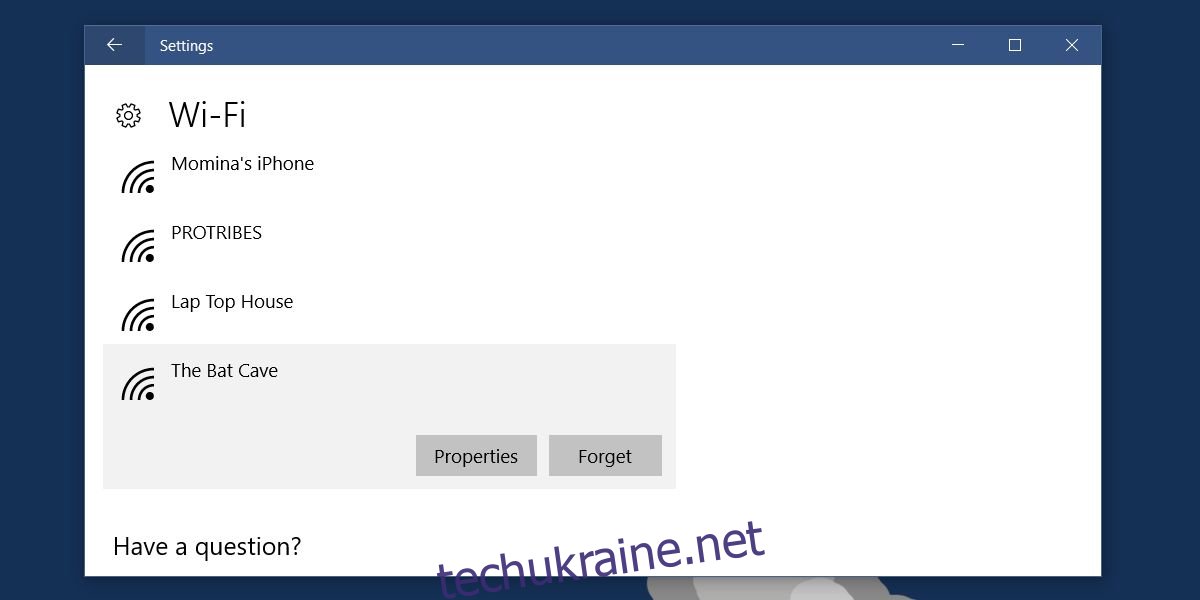Windows дозволяє встановити мережу як загальнодоступну або приватну. Публічна мережа менш безпечна. Якщо ви повідомите Windows, що мережа, до якої ви щойно підключилися, є загальнодоступною, це вимкне спільний доступ до файлів для цієї мережі. Це основний спосіб убезпечити користувачів. Windows запам’ятає мережу, яку ви визначили як загальнодоступну. Наступного разу, коли ви підключитеся до тієї ж мережі, Windows не запитатиме вас, приватна вона чи загальнодоступна. Тим не менш, встановити мережу як загальнодоступну або приватну в Windows 10 не так вже й складно.
Установити мережу як публічну чи приватну – додаток Налаштування
Відкрийте програму Налаштування та перейдіть до групи налаштувань Мережа та Інтернет. Якщо ви хочете змінити статус мережі WiFi, перейдіть на вкладку WiFi. Якщо ви хочете змінити стан мережі Ethernet, перейдіть на вкладку Ehternet.
Ми розглянемо вкладку WiFi. На вкладці WiFi натисніть «Керувати відомими мережами». На наступному екрані клацніть мережу, яку потрібно встановити як приватну або загальнодоступну. Натисніть «Властивості».
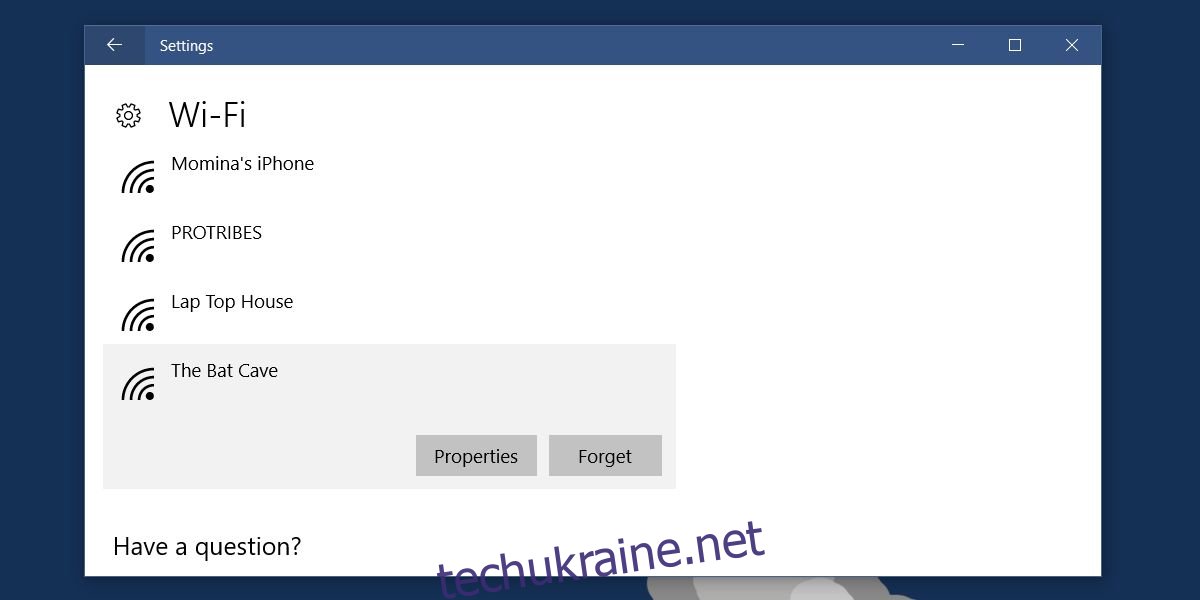
Щоб встановити мережу як приватну, увімкніть опцію «Зробити цей комп’ютер доступним». Щоб зробити мережу загальнодоступною, вимкніть цю опцію.
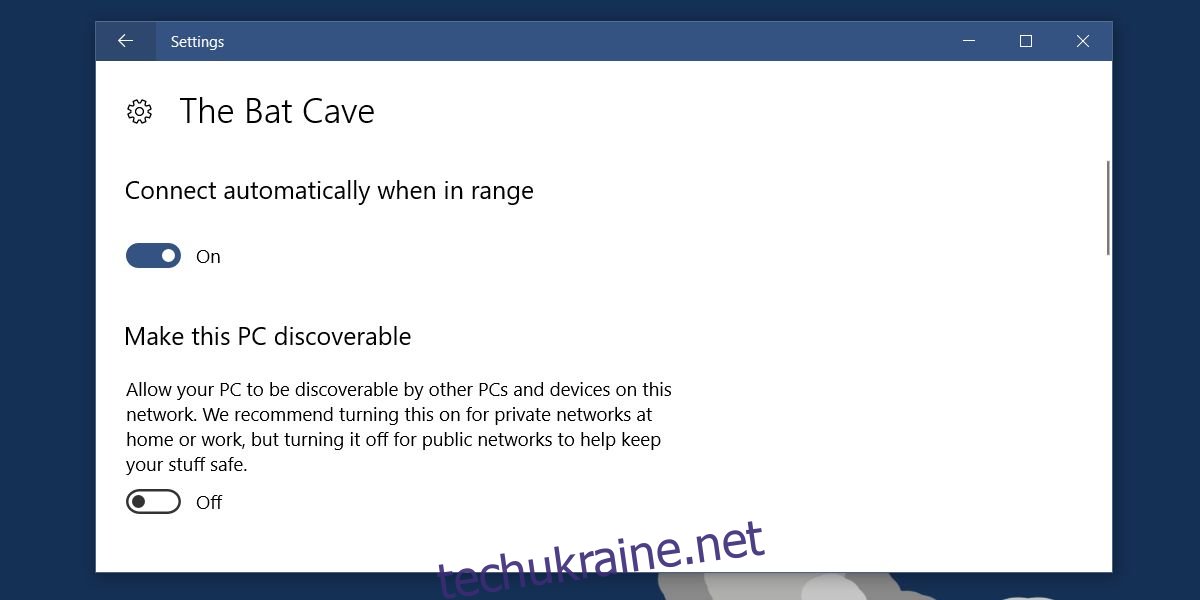
Установіть мережу як публічну або приватну – Реєстр Windows
Ви завжди повинні використовувати додаток Налаштування, щоб встановити мережу як загальнодоступну або приватну. Якщо це не спрацює, ви можете змінити стан мережі з реєстру Windows як додатковий параметр. Для цього вам знадобляться права адміністратора.
Відкрийте реєстр Windows і перейдіть до наступного місця.
HKEY_LOCAL_MACHINESOFTWAREMicrosoftWindows NTCurrentVersionNetworkListProfiles
Тут ви побачите купу клавіш з буквено-цифровими іменами, які не мають великого сенсу. Відкрийте кожен із них і знайдіть значення ProfileName. Папка, яка має значення ProfileName з назвою вашої мережі як значення, є ключем, який належить вашій мережі.
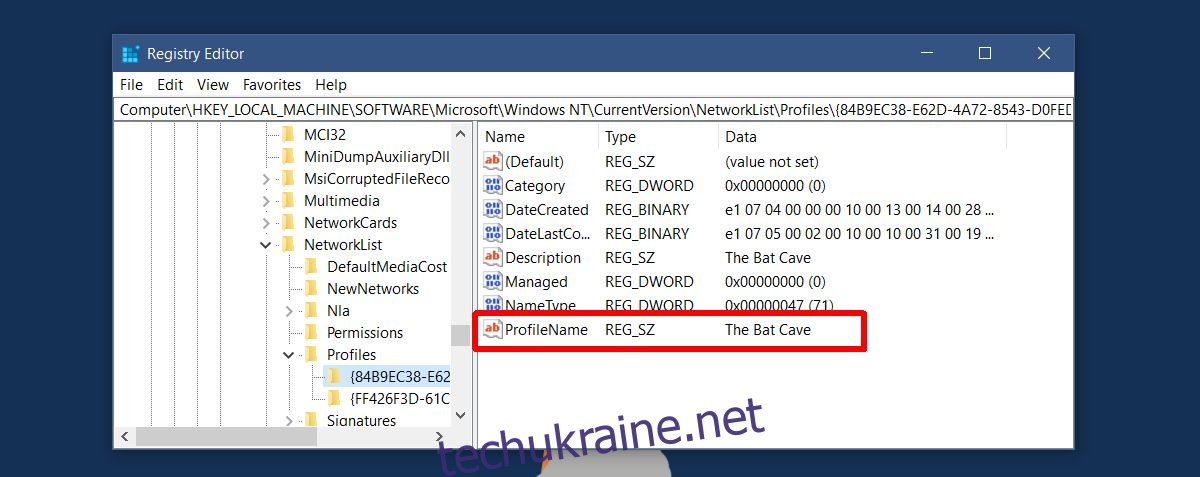
Двічі клацніть значення категорії DWORD і встановіть для нього значення 1, щоб зробити мережу приватною. Встановіть для нього значення 0, щоб зробити його загальнодоступним.
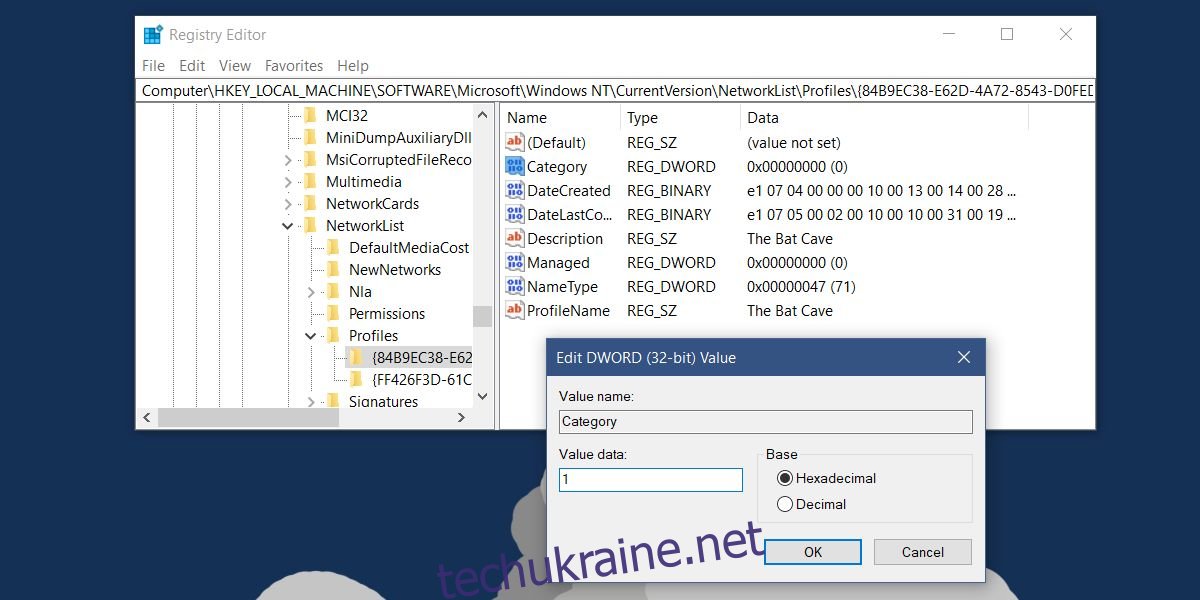
Налаштувати мережу як публічну чи приватну не так вже й складно. Проблема в тому, що параметр погано позначений і прихований. Користувачі можуть усвідомлювати, а можуть і не розуміти, що встановлення доступу до ПК дозволить встановити мережу як приватну. Коли ви вперше підключаєтеся до мережі, Windows 10 запитає вас, чи хочете ви встановити її як загальнодоступну чи приватну. Він не запитує, чи хочете ви, щоб комп’ютер був доступним чи ні. Це не було б проблемою, якби ми мали лише програму Панель керування, як і попередні версії Windows.